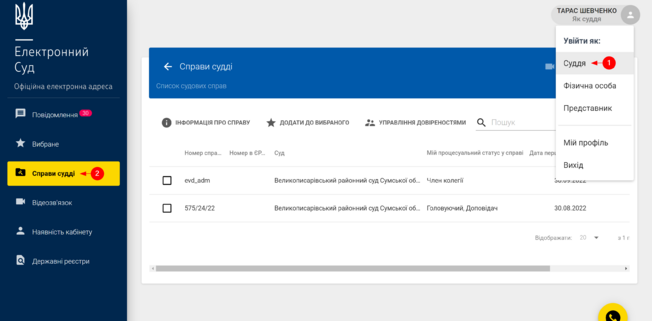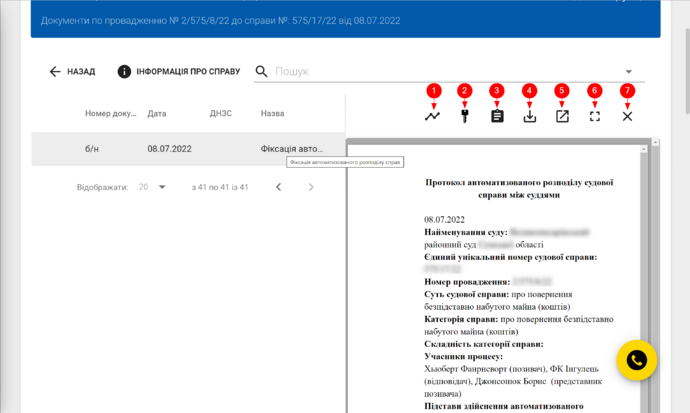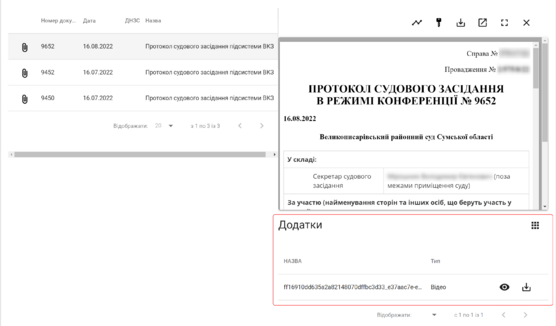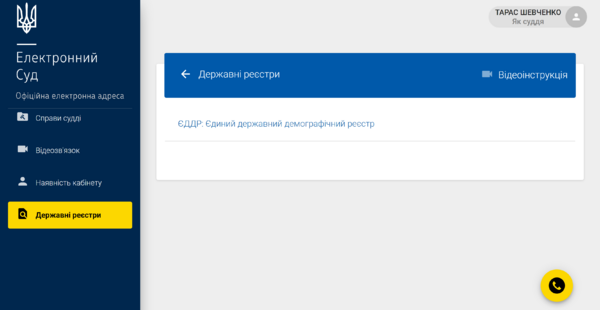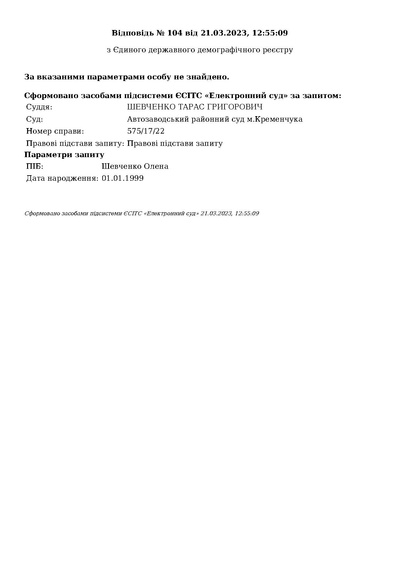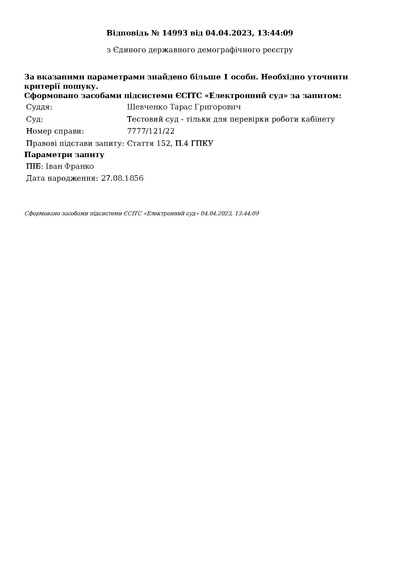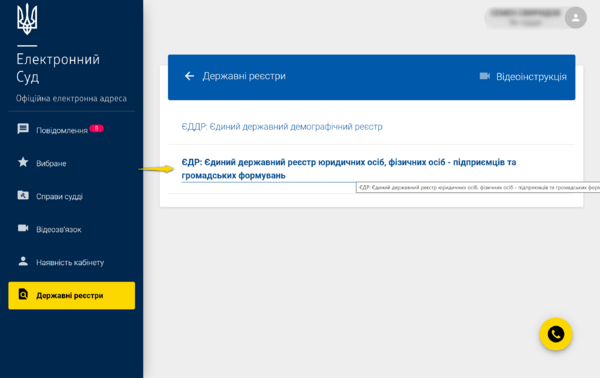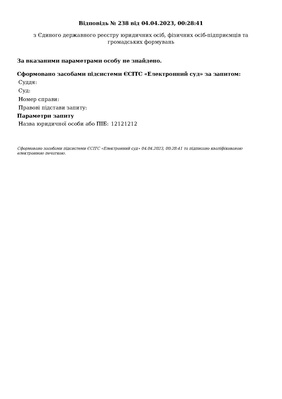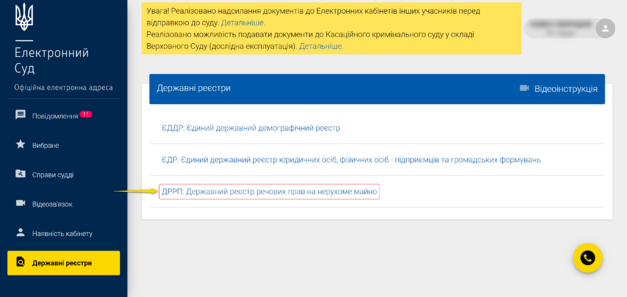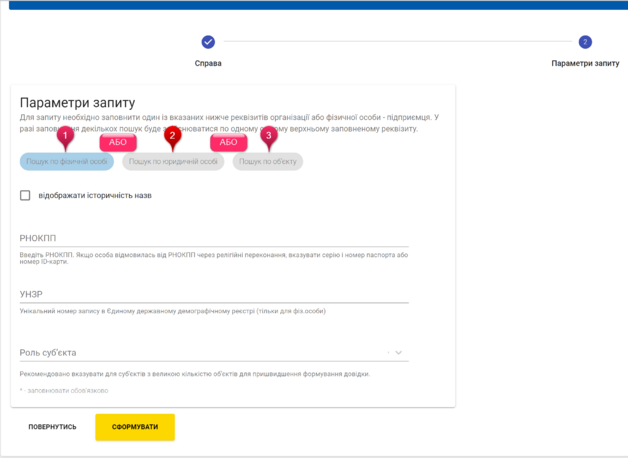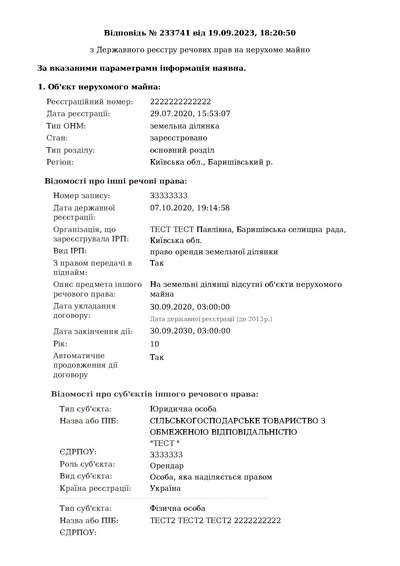Відмінності між версіями «Кабінет судді»
| (Не показано 11 проміжних версій цього користувача) | |||
| Рядок 61: | Рядок 61: | ||
#Перегляд документу у новому вікні | #Перегляд документу у новому вікні | ||
#Відкриття збільшеного зображення вікна попереднього перегляду | #Відкриття збільшеного зображення вікна попереднього перегляду | ||
#Закриття вікна попереднього перегляду</big> | #Закриття вікна попереднього перегляду | ||
</big> | |||
== Протокол судового засідання підсистеми ВКЗ == | == Протокол судового засідання підсистеми ВКЗ == | ||
| Рядок 68: | Рядок 69: | ||
== Запит до Єдиного державного демографічного реєстру (ЄДДР) == | == Запит до Єдиного державного демографічного реєстру (ЄДДР) == | ||
{{BS alert | |||
| text = <big>Інформація в ЄДДР міститься щодо осіб, які були <b>народжені починаючи з 2014 року</b> та мають УНЗР (унікальний номер запису реєстру в Єдиному державному демографічному реєстрі) або отримали <b>документи нового зразка</b> (ID-картка або паспорт громадянина для виїзду за кордон з безконтактним електронним носієм – імплантована у бланк документа безконтактна інтегральна схема для внесення персональних даних, параметрів, у тому числі біометричних).</big> | |||
| color = info | |||
}} | |||
[https://zakon.rada.gov.ua/laws/show/931-2016-%D1%80#Text Відповідно до розпорядження Кабінету міністрів України від 7 грудня 2016 р. № 931-р адміністратором Єдиного державного демографічного реєстру є державне підприємство «Документ».] | |||
<div class="mbox-text-div"> | <div class="mbox-text-div"> | ||
{{Ambox | {{Ambox | ||
| Рядок 87: | Рядок 94: | ||
Після заповнення необхідних полів ви отримаєте відповідь з [[Що таке КЕП та ЕЦП?|КЕП]] | Після заповнення необхідних полів ви отримаєте відповідь з [[Що таке КЕП та ЕЦП?|КЕП]] | ||
[[Файл:EDDR manual.mp4|без|міні|645x645px|Інструкція формування запиту до ЄДДР]] | [[Файл:EDDR manual.mp4|без|міні|645x645px|Інструкція формування запиту до ЄДДР]] | ||
<gallery mode="traditional" heights=600px widths=400px> | |||
File:Person found eddr.pdf|Особу ідентифіковано | |||
File:Person not found.pdf|left|Особу не знайдено в реєстрі | |||
File:Duplicate person eddr.pdf|left|Знайдено більше 1 особи | |||
</gallery> | |||
== Запит до Єдиного державного реєстру юридичних осіб, фізичних осіб-підприємців та громадських формувань (ЄДР) == | |||
<div class="mbox-text-div"> | |||
{{Ambox | |||
| type = content | |||
| text = Зверніть увагу! Сформувати запит до ЄДР можливо лише по справах, які перебувають в провадженні даного судді (поточний користувач кабінету Електронного суду). | |||
| style = margin-left:0px; margin-bottom:10px; | |||
}} | |||
</div> | |||
[[Файл:Edr.png|міні|600x600пкс|Єдиний державний реєстр юридичних осіб, фізичних осіб-підприємців та громадських формувань|без]] | |||
Для створення запиту до ЄДР необхідно перейти до розділу меню {{BS badge | |||
| color = warning | |||
| text = {{#fab: searchengin}} Державні реєстри | |||
}}, обрати пункт «ЄДР: Єдиний державний реєстр юридичних осіб, фізичних осіб - підприємців та громадських формувань» і натиснути кнопку {{BS badge | |||
| color = warning | |||
| text = Створити запит | |||
}} | |||
Після заповнення необхідних полів ви отримаєте відповідь з [[Що таке КЕП та ЕЦП?|КЕП]] | |||
[[Файл:EDR manual.mp4|без|міні|645x645px|Інструкція формування запиту до ЄДР]] | |||
<gallery heights="400" widths="300"> | |||
Файл:EDR found.pdf|Особу ідентифіковано | |||
Файл:EDR not found.pdf|Особу не знайдено в реєстрі | |||
</gallery> | |||
== Запит до Державного реєстру речових прав на нерухоме майно (ДРРП) == | |||
{{Ambox | |||
| type = content | |||
| text = Зверніть увагу! Сформувати запит до ДРРП можливо лише по справах, які перебувають в провадженні даного судді (поточний користувач кабінету Електронного суду). | |||
| style = margin-left:0px; margin-bottom:10px; | |||
}} | |||
[[Файл:DRRP.png|без|міні|627x627пкс|Державний реєстр речових прав на нерухоме майно]] | |||
Для запиту необхідно заповнити один із вказаних нижче реквізитів організації або фізичної особи-підприємця. У разі заповнення декількох, пошук буде здійснюватися по одному, самому верхньому заповненому реквізиту. | |||
[[Файл:EDDR parameters.png|без|міні|628x628пкс|Параметри запиту до ДРРП]] | |||
<gallery mode="traditional" heights=600px widths=400px> | <gallery mode="traditional" heights=600px widths=400px> | ||
File: | File:DRRP empty response.pdf|Об'єкт відсутній в реєстрі | ||
File: | File:DRRP success response.pdf|left|Об'єкт наявний в реєстрі | ||
</gallery> | </gallery> | ||
{{#seo: | |||
|keywords=Кабінет судді, реєстрація судді, авторизація судді | |||
|description=Кабінет судді в електронному суді, авторизація судді в електронному суді, реєстрація судді | |||
}} | |||
{{Cat-ES}} | {{Cat-ES}} | ||
Поточна версія на 13:50, 7 листопада 2023
| Зверніть увагу! Розділ «Справи судді» доступний тільки у режимі «читання». Починаючи з оновлення 2.15.0 у Кабінеті судді доступні документи та посилання на записи судових засідань, проведених у системі захищеного відеоконференцзв'язку інших інстанцій, за єдиним унікальним номером справи. |
Всі судді, які мають чинний період повноважень (встановлені відповідні відмітки в автоматизованій системі документообігу суду та зазначено РНОКПП співробітника суду) отримують доступ до своїх проваджень та документів по даним провадженням з початку роботи кабінету підсистеми Електронний суд (кінець 2018 року).
Для входу до Кабінету судді необхідно:
- Авторизуватись на сайті Електронного суду.
- Перейти до вибору профіля користувача в правому верхньому куті та обрати пункт «Суддя».
- Натиснути кнопку Справи судді
В Кабінеті судді список справ представлений у формі таблиці з колонками: Прапорець Номер справи Номер в ЄРДР Мій процесуальний статус Дата першого документу Дата останнього документу
Список документів про справі/провадженню також представлено у вигляді списку з можливістю попереднього перегляду документу у правій частині екрану та функціональними елементами, зображеними на зображенні нижче:
- Картка руху документу
- Перевірка КЕП на обраному документі
- Звіт про автоматизований розподіл справи (тільки для документів типу «Протокол розподілу судді»)
- Завантаження та збереження документу та файлу цифрового підпису у .zip архіві
- Перегляд документу у новому вікні
- Відкриття збільшеного зображення вікна попереднього перегляду
- Закриття вікна попереднього перегляду
Протокол судового засідання підсистеми ВКЗ
Протоколи та відео/аудіозаписи судових засідань, що були створені у підсистемі захищеного відеоконференцзв'язку https://vkz.court.gov.ua, автоматично надсилаються до кабінету судді з можливістю перегляду самого протоколу та файлів відео/аудіозапису. За єдиним унікальним номером справи будуть відображені протоколи з записами всіх проваджень (доступність для суддів всіх інстанцій). Знизу, під вікном попереднього перегляду протоколу відображено розділ «Додатки», який містить посилання на записи судових засідань з можливістю попереднього перегляду та завантаження.
Запит до Єдиного державного демографічного реєстру (ЄДДР)
| Зверніть увагу! Сформувати запит до ЄДДР можливо лише по справах, які перебувають в провадженні даного судді (поточний користувач кабінету Електронного суду). |
Для створення запиту до ЄДДР необхідно перейти до розділу меню Державні реєстри , обрати пункт «ЄДДР: Єдиний державний демографічний реєстр» і натиснути кнопку Створити запит
Після заповнення необхідних полів ви отримаєте відповідь з КЕП
Запит до Єдиного державного реєстру юридичних осіб, фізичних осіб-підприємців та громадських формувань (ЄДР)
| Зверніть увагу! Сформувати запит до ЄДР можливо лише по справах, які перебувають в провадженні даного судді (поточний користувач кабінету Електронного суду). |
Для створення запиту до ЄДР необхідно перейти до розділу меню Державні реєстри , обрати пункт «ЄДР: Єдиний державний реєстр юридичних осіб, фізичних осіб - підприємців та громадських формувань» і натиснути кнопку Створити запит
Після заповнення необхідних полів ви отримаєте відповідь з КЕП
Запит до Державного реєстру речових прав на нерухоме майно (ДРРП)
| Зверніть увагу! Сформувати запит до ДРРП можливо лише по справах, які перебувають в провадженні даного судді (поточний користувач кабінету Електронного суду). |
Для запиту необхідно заповнити один із вказаних нижче реквізитів організації або фізичної особи-підприємця. У разі заповнення декількох, пошук буде здійснюватися по одному, самому верхньому заповненому реквізиту.
Інші статті у категорії
Перейти на Головну сторінку